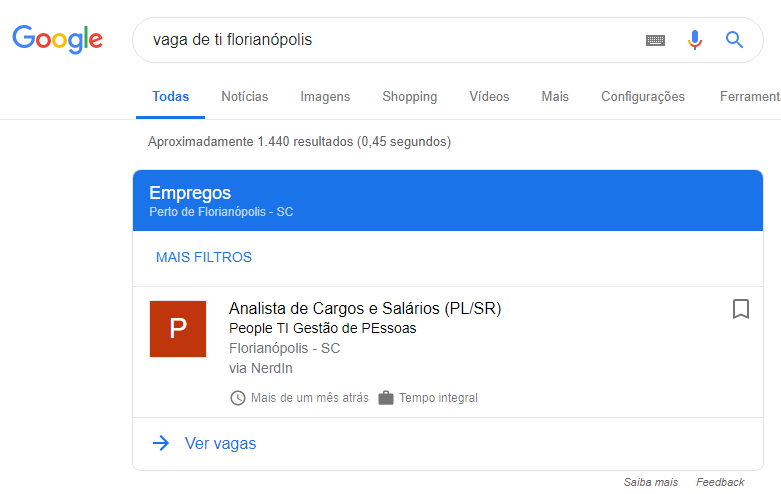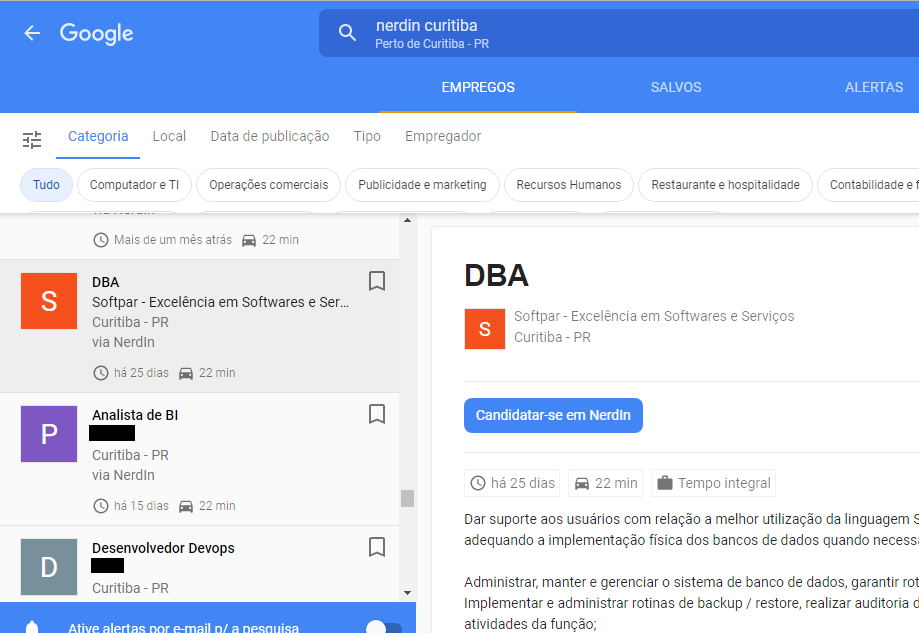AJUDA À EMPRESA
Para consultar os currículos, antes é necessário fazer o cadastro de empresa. O cadastro é rápido e simples. Nele você irá informar um e-mail e senha que servirão de login para as vezes em que acessar o Nerdin para realizar esta consulta.
Após se cadastrar ou efetuar o login, você terá acesso total as informações dos candidatos através do menu EMPRESA -> CURRÍCULOS.
Será exibida uma lista dos candidatos cadastrados com informações sucintas. Para visualizar mais informações do candidato desejado, basta clicar em cima dele ou conforme indicado na imagem abaixo.
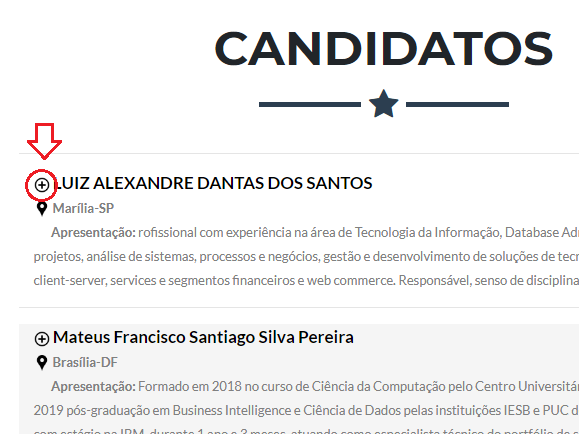
Em seguida, serão exibidos os dados cadastrais do candidato.
Caso queira visualizar apenas o candidato selecionado, basta clicar no nome dele conforme imagem abaixo.

Também conseguirá obter outras informações e gerenciar o candidato clicando nas opções do sub-menu, conforme indicado na imagem a seguir.
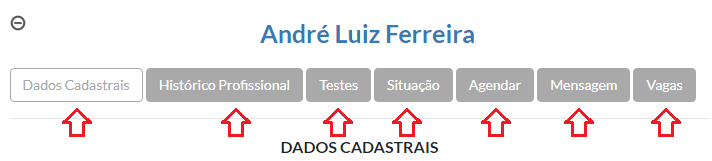
As opções desse sub-menu são:
Para "recolher" e minimizar as informações do candidato, basta clicar no ícone como o indicado na imagem abaixo.
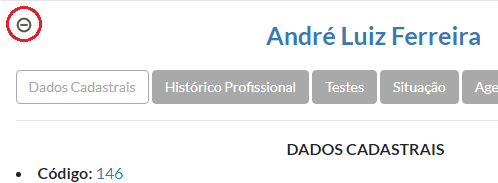
Você pode restringir os candidatos à uma lista que respeite seus critérios de seleção. Isso pode ser feito através das opções de filtros existentes nessa página. Basta configurar os filtros desejados e clicar em "APLICAR FILTRO".
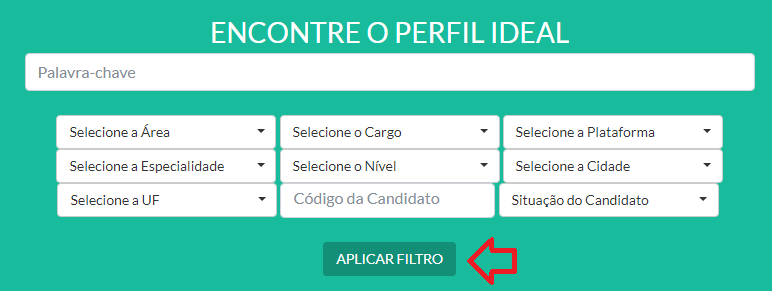
A Empresa poderá criar sua própria base de currículos os quais só ela terá acesso. Para que esta opção fique visível dentro do menu "EMPRESAS", antes é necessário que ela faça login.
Em seguida, ficará habilitado o sub-menu "CADASTRAR CURRÍCULO".
Esta opção permitirá ao Recrutador/RH centralizar em uma única ferramenta seus próprios candidatos e/ou funcionários. A partir do momento que esses candidatos integrarem a base da Empresa, será possível aplicar a eles todas as funcionalidades do Nerdin: Questionários (periódicos ou para vagas específicas, agendamento, mensagem, gerenciamento da situação, filtros rápidos, etc.).
O cadastro é simples, com poucos campos de preenchimento obrigatório. O e-mail de cada currículo deverá ser único. Caso a empresa opte por compartilhar o cadastro com o próprio candidato, basta repassar a ele o e-mail e senha atribuídos para que consiga fazer login e ter acesso.
Um jeito prático de a empresa saber quais são seus candidatos, basta marcar a opção "Apenas minha base de candidatos" e aplicar o filtro na página de currículos. Veja a imagem abaixo.
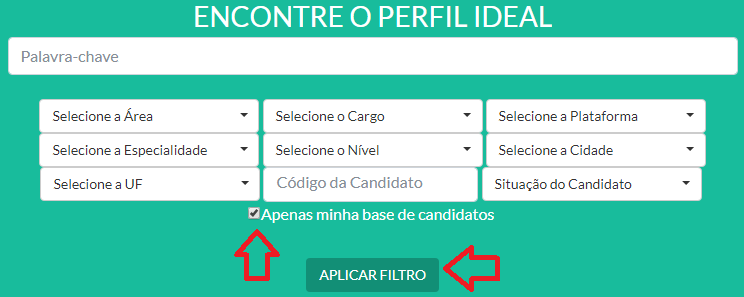
Ou, dentro do sub-menu "Dados Cadastrais" na página de currículos, dentro do campo "Meu Candidato Apenas", conforme imagem abaixo.

Você pode organizar seus compromissos com o candidato criando agendas para vocês.
Para isso, você deverá acessar as informações do candidato e clicar no sub-menu "Agenda", como na ilustração abaixo.
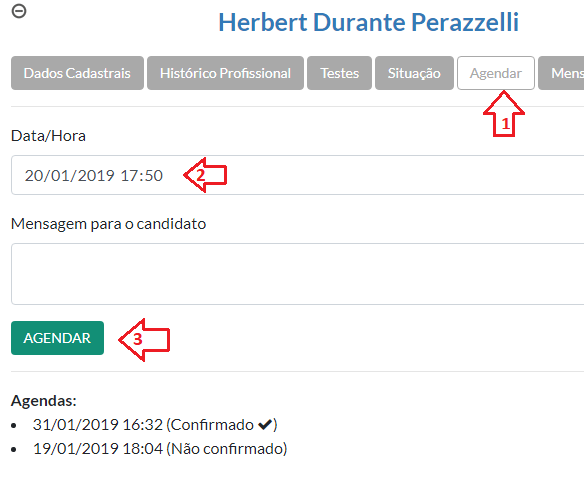
Em seguida, basta escolher uma data/hora para a agenda (que não poderá ser retroativa) e clicar em "Agendar". Você também pode escrever uma mensagem para o candidato.
Após clicar em "Agendar", será enviado um e-mail para o candidato avisando-o da agenda criada. Você estará em cópia desse e-mail.
Para o candidato confirmar a agenda, ele deverá apenas clicar em um link para esta finalidade que é indicado neste e-mail.
Não há validação agendas concorrentes pois as empresas podem agendar entrevistas ou processos com mais de um candidato.
É nesta mesma opção de sub-menu que você conseguirá visualizar suas agendas com o respectivo candidato.
Você também conseguirá visualizar todas as suas agendas através do menu EMPRESA -> MINHAS AGENDAS.
Para consultar todas as suas agendas, com qualquer candidato, basta ir no menu EMPRESA -> MINHAS AGENDAS.
As agendas serão exibidas em forma de lista ordenadas, de maneira crescente, pela data de agendamento como no exemplo seguinte.
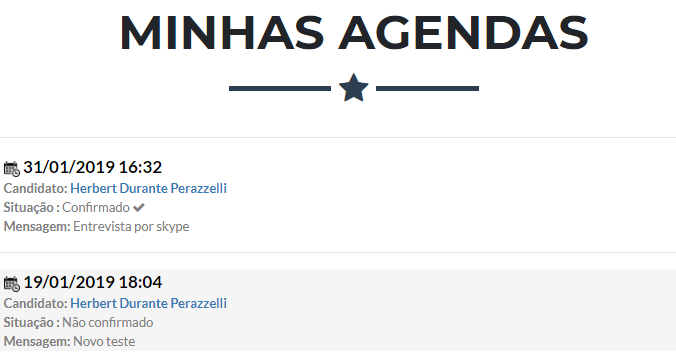
Nesta página, há também a possibilidade da utilização de filtros para que você consiga restringir as agendas que serão exibidas.
Por padrão, sempre iniciaremos os filtros com o intervalo de data de agendas marcadas para "hoje" até os próximos 7 dias.
Para filtrar, basta configurar os filtros desejados e clicar em "APLICAR FILTRO", conforme a seguir.
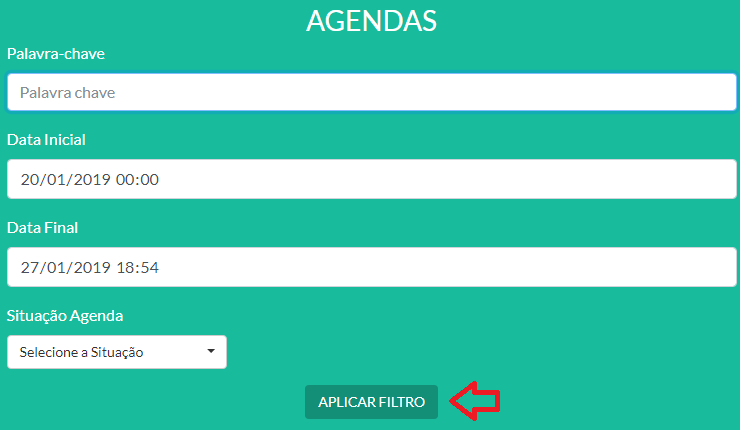
Vale lembrar que você só conseguirá visualizar as agendas criadas pela sua empresa.
É possível definir uma situação atual para o candidato e também gravar anotações a respeito dele.
Essas informações não serão compartilhadas e você só conseguirá acessar suas próprias anotações junto ao candidato.
Para realizar essas definições, você deverá acessar as informações do candidato e clicar no sub-menu "Situação".
Então, basta preencher as informações desejadas e clicar em "SALVAR".
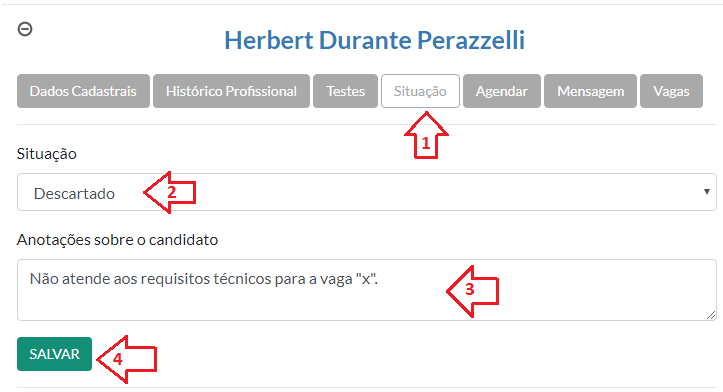
Um recurso importante que vale ser lembrado é a possibilidade de, posteriormente, você consultar candidatos utilizando esta "Situação" com um dos filtros. Por exemplo, na página de CURRÍCULOS, você pode configurar o filtro "Situação do Candidato" para buscar apenas os candidatos "Aguardando retorno".
Para isso, você deverá acessar as informações do candidato e clicar no sub-menu "Testes". No Nerdin, é possível a realização de três tipos de testes: Comportamental; Lógico e QI; Atenção Concentrada.
O resultado, caso o candidato os tenha executado até final, será exibido em lista, conforme imagem abaixo.
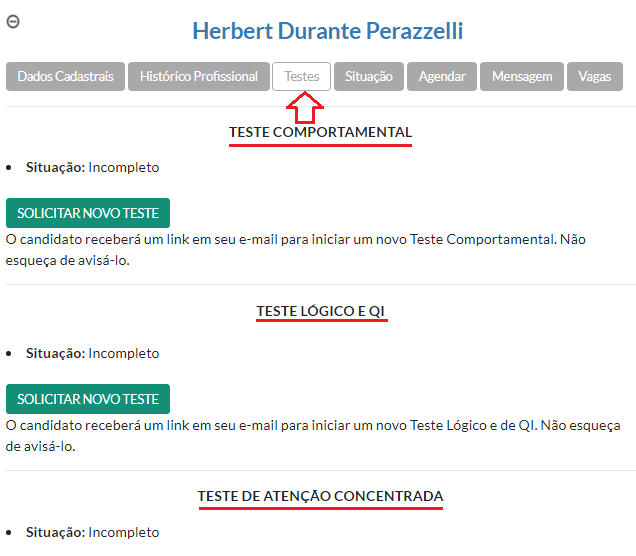
A solicitação para que o candidato faça (ou refaça) os testes poderá/questionários pode ser feita no mesmo local onde se consultam os resultados.
Caso o candidato já tenha realizado algum teste psicotécnico por conta própria, você já terá acesso ao resultado no local indicado anteriormente.
Porém, sua empresa poderá solicitar, quantas vezes quiser, que o candidato faça (ou refaça) os testes e questionários. O resultado exibido será sempre do &ucute;ltimo teste ou questionário realizado pelo candidato.
Para soliciar, basta clicar no botão "SOLICITAR NOVO TESTE" do teste desejado. Em seguida, o candidato em questão receberá um e-mail com um link que o levará direto para a página de instruções desse teste.
Veja na imagem a seguir.
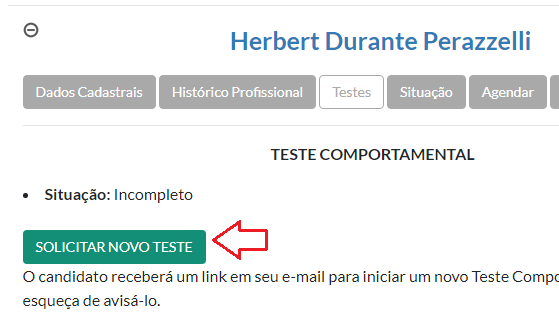
Você pode enviar mensagens para o e-mail do candidato quantas vezes quiser.
Para isso, você deverá acessar as informações do candidato e clicar no sub-menu "Mensagem".
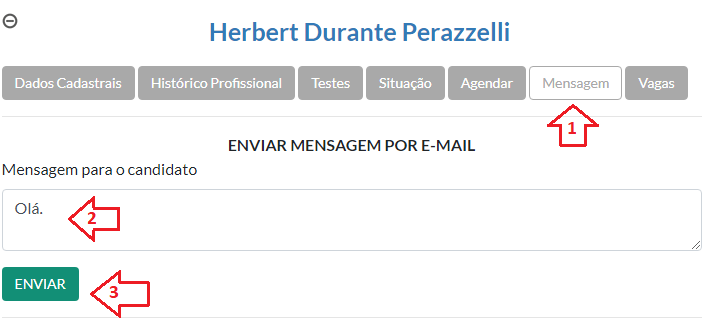
O Nerdin permite ao candidato cadastrar até 2 históricos profissionais, os quais ele considera os 2 mais importantes da sua trajetória.
Para visualizá-los, você deverá acessar as informações do candidato e clicar no sub-menu "Histórico Profissional".
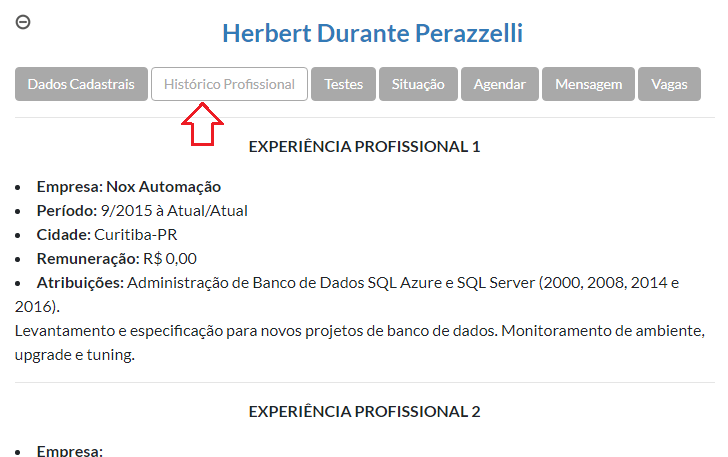
Você poderá cadastrar quantas vagas quiser. Ela poderá ser de qualquer área, desde que possua algum vínculo com a área de TI.
Sua vaga ficará disponível para visualização de qualquer candidato até a data limite de divulgação que você informar no cadastro ou quando você desejar suspendê-la na página de gerência das suas vagas.
Para cadastrar as vagas, basta acessar o menu EMPRESA -> Incluir Vaga.
Para consultar as vagas cadastradas por você, basta acessar o menu EMPRESA -> MINHAS VAGAS.
O local onde você irá gerenciar suas vagas é na própria página de consulta às suas vagas.
Neste local, é possível você alterar a data limite de divulgação da vaga, mudar o status dela e ainda incluir anotações para registar o histórico dela.
Após você editar essas informações, clique em "SALVAR" para gravar suas alterações.
Veja o exemplo da imagem abaixo.
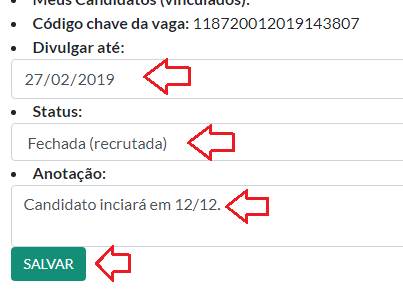
Achou os candidatos com perfil para sua vaga e não quer perdê-los de vista? É possível você vincular (ou desvincular) o candidato as suas vagas.
Para isso, você deverá acessar as informações do candidato e clicar no sub-menu "Vagas".
Em seguida, no combo "Vagas ativas (não vinculadas)", selecione uma de suas vagas ativas que ainda não foram vinculadas ao candidato em questão. Depois, para finalizar o vínculo, clique em "VINCULAR VAGA AO CANDIDATO".
Veja no exemplo abaixo.
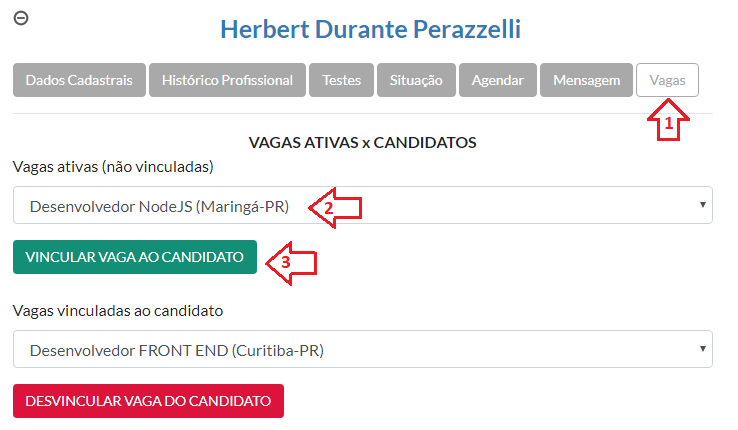
Você pode repetir este procedimento de vínculo para todas as suas vagas ativas.
Para desvincular a vaga, faça o procedimento inverso: No combo "Vagas vinculadas ao candidato", selecione a vaga desejada e, em seguida, clique no botão "DESVINCULAR VAGA DO CANDIDATO".
Para consultar os candidatos que você selecionou e vinculou à vaga, basta ir na página de consulta da suas vagas (menu EMPRESA -> MINHAS VAGAS).
Tais candidatos estarão listados no campo "Meus Candidatos (vinculados):", conforme imagem abaixo.
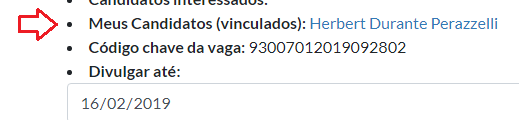
Para consultar os candidatos que se interessaram pelas suas vagas, ou seja, que querem concorrer a vaga, basta ir na página de consulta da suas vagas (menu EMPRESA -> MINHAS VAGAS).
Tais candidatos estarão listados no sub-meun "Interessados:".
Os candidatos aptos são aqueles que foram aprovados em todos os questionários definidos pela Empresa como pré-requisito para a vaga.
Sendo assim, quando um candidato concorrer a uma vaga que possua questionários, ele será avisado (na própria página de vagas e por e-mail) que ele deverá responder tais questionários. No momento em que o candidato responder a todos os questionários, caso ele seja aprovado, a empresa receberá um e-mail de alerta para ser informada que tal candidato foi aprovado e preenche os pré-requisitos mínimos para seguir no processo.
A Empresa também conseguirá consultar todos os candidatos aptos na página de vagas, sub-menu "Aptos", conforme imagem abaixo.
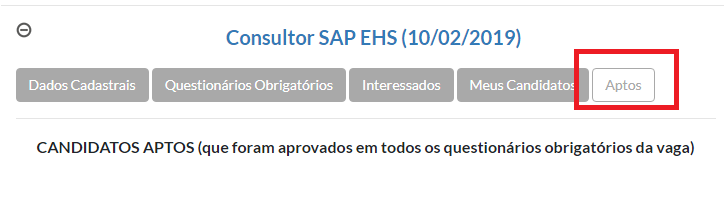
Você pode criar questionários e vinculá-los as suas vagas ou também solicitar ao candidato que responda a eles.
Para criar, antes é necessário fazer o login da empresa.
Após fazer o login, você conseguirá acessar o menu EMPRESA -> CRIAR QUESTIONÁRIO.
Será possível cadastrar dois tipos de questionários:
Esses testes possuem perguntas e respostas elaboradas por nossa equipe e tem um percentual de "corte" de 50% de acerto.
Você poderá editar essas informações, excluir uma pergunta ou o todo o teste (se ainda não foram utilizados), inativar a pergunta/teste ou criar seu próprio teste.
Depois que você cadastrar os testes/perguntas/respostas que precisar, os que tiverem ativos ficarão disponíveis no momento em que você tiver cadastrando suas vagas no campo "Questionários Obrigatórios".
Para selecionar mais de um questionário, clique em cima do nome do questionário e mantenha a tecla "CTRL" pressionada para ir clicando nos demais.
Após cadastrar a vaga, você conseguirá visualizar, dentro da própria vaga (sub-menu "Questionários Obrigatórios"), os questionários associados a ela. Também conseguirá vincular novos questionários ou desvinculá-los.
Quando você vincula o questionário a vaga, ele se torna um pré-requisito dela. Ou seja, o candidato será avisado que deverá respondê-lo no momento em que ele se candidatar a vaga. Na própria consulta da vaga, o candidato verá um botão para iniciar a resolução do questionário. Ao se candidatar, ele também receberá um e-mail com um link para iniciar a resolução do teste.
Você terá acesso ao resultado do teste na página do candidato. Lá você saberá a situação do teste: não iniciado/iniciado/concluído; aprovado/não aprovado; dia da resolução; tempo para resolução; resposta; acertos; erros; etc.
Você pode Incluir Tags e vinculá-las as suas vagas ou aos candidatos.
As tags são palavras-chave dentro do processo da empresa que podem ser associadas as vagas e candidatos para que, posteriormente, sejam localizados por essas mesmas palavras.
Tags podem ser notas, nome de etapas ou fases de um processo, classificação de candidato, etc.
Para criar as tags, antes é necessário fazer o login de empresa.
Após fazer o login, você conseguirá acessar o menu "EMPRESA -> Incluir Tag".
Primeiro, você informa o nome da tag. Depois clica no botão "INCLUIR", conforme imagem a seguir.
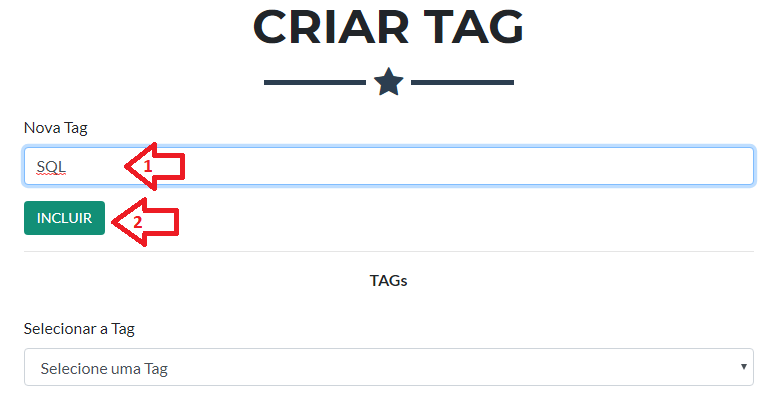
Você poderá consultá-la e editá-la selecionado-a log abaixo. Caso ela ainda não tenha sido utilziada, você também poderá excluir a tag. Veja na imagem abaixo.
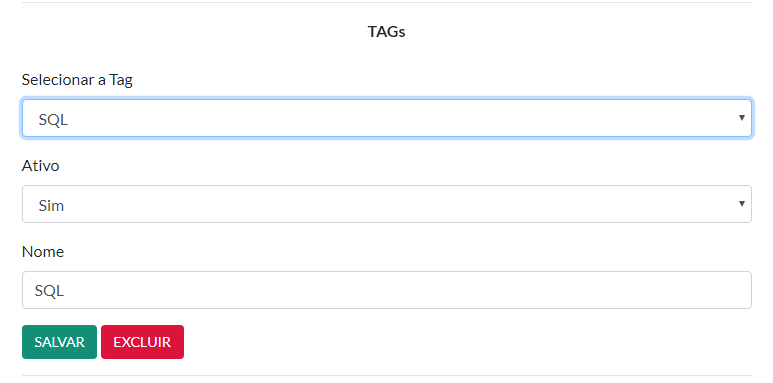
Após cadastrar as tags, você poderá associá-las às vagas ou aos candidatos.
Para associar as tags às vagas, existem duas maneiras: No momento de cadastrar a própria vaga, selecionando a tag (manter tecla "ctrl" pressionada para selecionar mais de uma) ou na página de consulta das suas vagas, conforme imagem abaixo.

Para associar as tags aos candidatos, basta ir na página de gerenciamento do candidato. Veja a imagem a seguir.

Após vincular as tags, você poderá filtrar os candidatos a vagas associadas nas respectivas páginas de consulta, através dos filtros avançados. Abaixo.
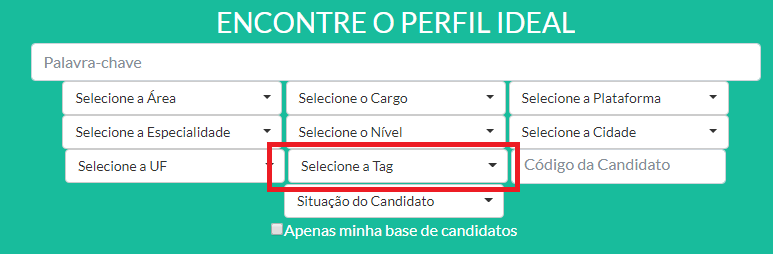
Você pode incluir uma imagem no cabeçalho de cada vaga. Esta imagem pode ser usada para atrair os candidados, ajudar a esclarecer a vaga, ambiente de trabalho, etc.
A imagem será incluída no momento do cadastro da vaga. Basta selecionar uma imagem de tipo "PNG", "JPG", ou "JPEG" com tamanho máximo de 1MB, clicando no botão "Escolher Arquivo", conforme ilustração abaixo.
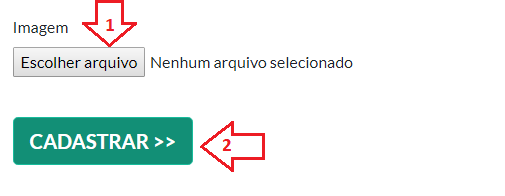
Assim que as demais informações estiverem preenchidas e a vaga for cadastrada, você poderá conferir o resultado clicando na própria vaga.
A imagem só será visualizada quando ela for divulgada individualmente, conforme a seguir.
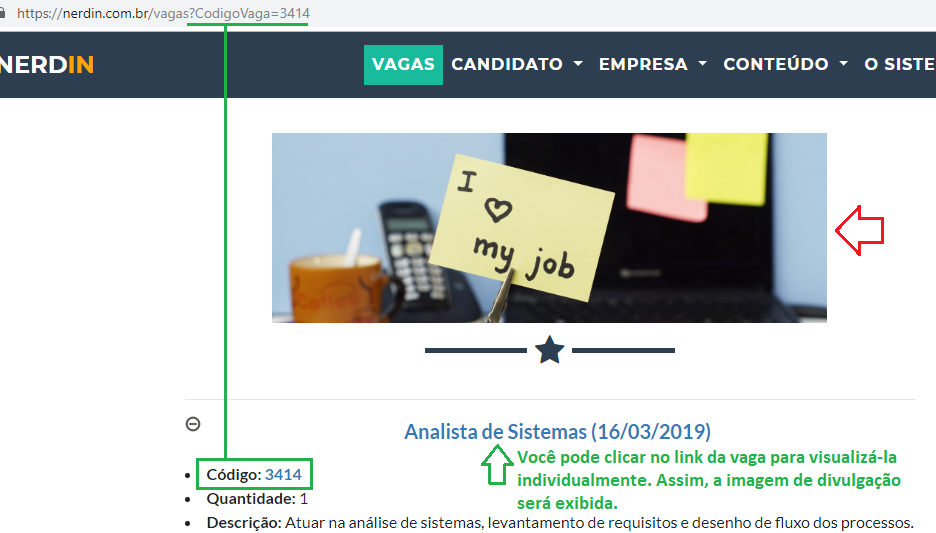
Você pode incluir a logomarca da sua Empresa.
A imagem será incluída na página de Cadastro da Empresa.
Por questões visuais, recomendamos que esta imagem possua dimensões pequenas. Por exemplo, altura máxima de 150 pixels e largura máxima de 200 pixels.
Para incluir, basta selecionar uma imagem de tipo "PNG", "JPG", ou "JPEG" com tamanho máximo de 1MB, clicando no botão "Escolher Arquivo", conforme ilustração abaixo.
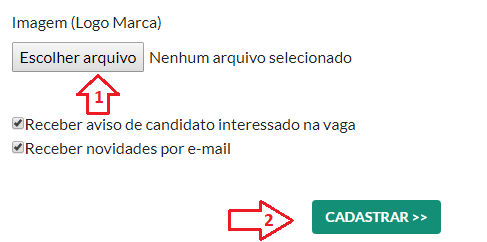
Assim que as demais informações estiverem preenchidas e o cadastro for incluido/cadastrado, você poderá conferir o resultado expandindo todas as vagas.
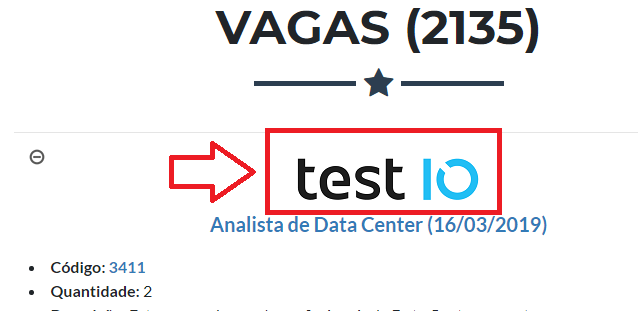
Se você já é uma empresa cadastrada, quando acessar o Nerdin, bastará apenas fazer o login para ter acesso aos recursos gratuitos disponíveis no site.
Para isto, basta acessar a página de login da empresa em "EMPRESA -> LOGIN" e informar seu e-mail e senha cadastrados anteriormente.
Em seguida, clique em "CONTINUAR >>".
Esqueceu sua senha de cadastro? Não tem problema.
CLIQUE AQUI para acessar a página de recuperação de senha.
Nela você irá informar seu e-mail cadastrado junto ao Nerdin.
Em seguida, iremos gerar uma nova senha para você e enviá-la ao seu e-mail.
A partir daí, você irá conseguir fazer seu login da empresa com essa nova senha. Após fazer o login, você poderá alterá-la novamente acessando seu cadastro no menu "EMPRESA -> MEU CADASTRO".
Os questionários psicológicos disponíveis no site (Comportamental e de Atenção Concentrada) e os questionários para este fim que, por ventura, venham a ser criados e aplicados pela Empresa, devem ter a supervisão de um Psicólogo devidamente registrado e ativo em seu Conselho Regional.
Cabe exclusivamente a este profissional a definição dos critérios de avaliação dos testes, análise de performance dos candidatos e definição dos resultados.
A saber:
A utilização de métodos e técnicas psicológicos constitui função privativa da psicóloga e do psicólogo, com base nos objetivos previstos no parágrafo 1o, do art. 13, da Lei no 4.119, de 27 de agosto de 1962, e no art. 4o, do Decreto no 53.464/1964, oportuno a saber:
“Art.13 - Ao portador do diploma de psicólogo é conferido o direito de ensinar Psicologia nos vários cursos de que trata esta lei, observadas as exigências legais específicas, e a exercer a profissão de Psicólogo.
§ 1o- Constitui função privativa do Psicólogo a utilização de métodos e técnicas psicológicas com os seguintes objetivos:
a) diagnóstico psicológico”[...]
Destacamos que a utilização de atividades privativas, por profissionais não psicólogos, caracteriza-se exercício ilegal da profissão, sendo que aqueles que se propõe a utilizar tais atividades estão passíveis de sofrerem penalidades, conforme disposto pelo Decreto 3.688/41:
“Art. 47. Exercer profissão ou atividade econômica ou anunciar que a exerce, sem preencher as condições a que por lei está subordinado o seu exercício:
Pena – prisão simples, de quinze dias a três meses ou multa”.
As vagas urgentes são as vagas que possuem destaque perante as demais. A ideia é justamente chamar a atenção do candidato durante sua busca pelas vagas, ajudando-o a distinguir as oportunidades que demandam início imediato com relação as demais sendo, assim, mais um mecanismo de triagem na hora de conciliar as expectativas de ambas as partes.
A Empresa conseguirá indicar a urgência no momento de cadastrar uma vaga.
Ao marcar "Vaga Urgente", conforme imagem abaixo, a vaga (após ser cadastrada), passará a receber o ícone de destaque.
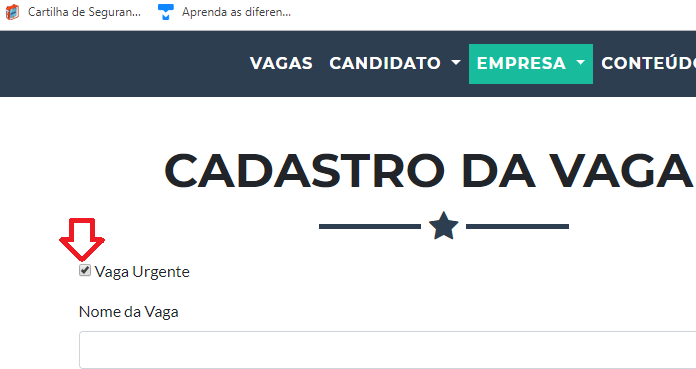
O ícone de destaque, em forma de exclamação, poderá ser verificado na página de consulta de vagas, como na ilustração a seguir.
Também, na página de consulta de vagas, é possível filtrar apenas as vagas urgentes, conforme imagem abaixo.
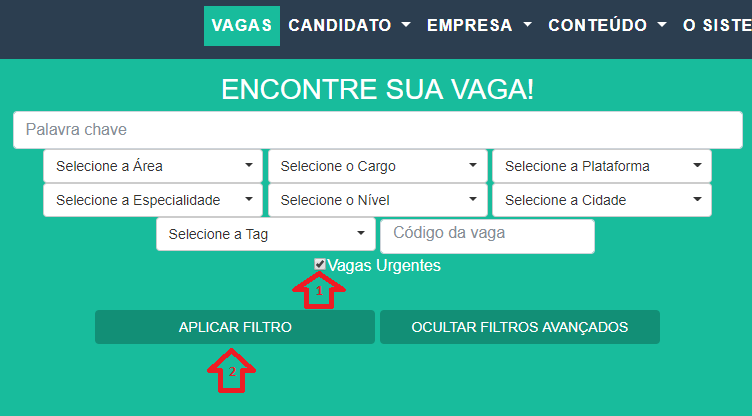
O Nerdin faz gratuitamente integração com a ferramenta de empregos do Google (Google Jobs).
Isso aumentará significativamente o alcance das suas vagas e reduzirá o tempo na busca pelo perfil ideal.
A integração poderá levar até 10 dias para ocorrer pois depende dos mecanismos do Google de leitura e indexação da vaga.
Assim que o Google ler a vaga divulgada no Nerdin, os usuários conseguirão visualizá-las conforme imagens abaixo: